vivoY77如何截屏?vivoY77截图教程
vivoY77如何截屏?使用手机浏览网页或者视频时,发现有趣的图片可以截图后分享给好友,接下来的内容中介绍的是使用vivoy77手机截图的方法,欢迎有需要的朋友不妨阅读参考下。
vivoY77截图方法
方法一、按键截屏:同时按住电源键+音量下键。

方法二、快捷开关截屏:在手机下拉控制中心点击截屏图标。

方法三、三指下滑截屏:在手机设置菜单中点击【快捷与辅助】,点击【超级截屏】,打开【三指下滑截屏】右侧开关,在需要截图的界面,三指下滑即可快速截屏。

方法四、悬浮球截屏:在手机设置菜单中点击【快捷与辅助】,点击【悬浮球】开启,然后在任意界面点击悬浮球“截屏”快捷工具即可。

方法五、Jovi语音助手截屏:唤醒Jovi语音助手后,说出“截屏”,语音助手即会执行截屏操作。

本文以vivoY77为例适用于Origin OS Ocean系统
以上就是小编为大家带来的vivoY77如何截屏?vivoY77截图教程的全部内容,希望能对您有所帮助,小伙伴们有空可以来脚本之家网站,我们的网站上还有许多其它的资料等着小伙伴来挖掘哦!
相关文章

vivos15pro如何使用双视野录像 vivos15pro使用双视野录像方法
vivoS15Pro是一款各个方面都很优秀的手机,还有双视野录像的功能,下面小编就给大家介绍一下vivos15pro怎么使用双视野录像,感兴趣的不妨来看看吧2022-08-08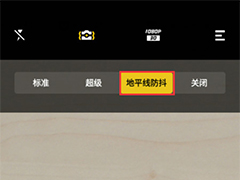
vivox80地平线防抖如何开启?vivox80开启地平线防抖的方法
vivox80摄像功能是非常优秀的,且还拥有地平线防抖功能,本站提供的是使用vivox80开启地平线防抖功能的方法2022-08-08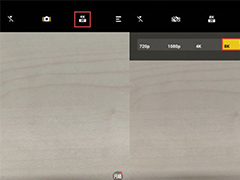
vivox80pro如何开启8K视频录制?vivox80pro开启8K视频录制的方法
vivox80pro手机拥有8K视频录制功能,使用这项功能需要开启后置摄像,本文中将会有详细的使用方法2022-08-08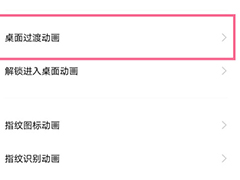
vivox80pro如何设置桌面过渡动画?vivox80pro设置桌面过渡动画的方法
vivox80pro手机支持动画设置,且功能丰富,支持高效、中等、舒适、无动效可选,接下来的内容中介绍的是使用vivox80pro设置桌面过渡动画的方法2022-08-08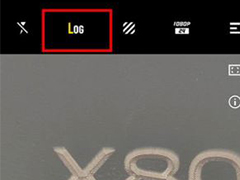
vivox80pro如何设置视频LOG模式?vivox80pro设置视频LOG的方法
vivox80pro拍照功能是很好的,它的LOG模式可以满足最大限度利用传感器的动态范围来记录最多的场景信息,本文中介绍的是使用vivox80pro手机设置视频LOG模式的方法2022-08-08
vivos15pro怎么设置充电动画 vivos15pro充电动画设置教程
vivos15pro手机中为大家准备了多种精美的充电动画,设置该功能只要将手机充上电就可以看到好看的界面。下面小编为大家整理了详细的设置教程,希望能帮到你2022-08-07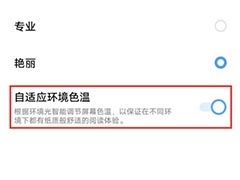
自适应环境色温要不要开? vivox80屏幕开启自适应环境色温的技巧
自适应环境色温要不要开?开启自适应环境色温比较保护眼睛,建议开启的,下面我们就来看看vivox80开启自适应环境色温的技巧,详细请看下文介绍2022-08-03
视效增强有必要开吗? vivos15pro开启视效增强的技巧
视效增强有必要开吗?vivos15pro手机有个诗句增强的功能,很多朋友不知道开启以后有什么效果,下面我们就来看看vivos15pro开启视效增强的技巧2022-08-03
vivox80怎么开启双WiFi加速?vivox80开启双WiFi加速教程
vivox80这款手机还是非常不错的,为了在我们使用的时候网络更加快速我们可以开启双WiFi功能,下面就跟着小编一起来看看具体开启步骤吧2022-08-02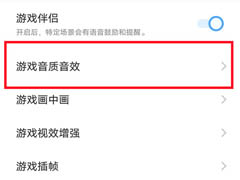
vivox80怎么设置游戏HiFi音效?vivox80设置游戏HiFi音效教程
vivox80这款手机大家还是比较喜欢的,vivox80具有各种游戏音效,我们还可以在玩游戏的时候设置HIFI效果,提升游玩体验,下咱们就来看看这个功能怎么设置吧2022-08-01



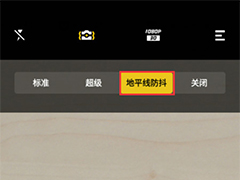
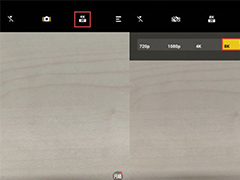
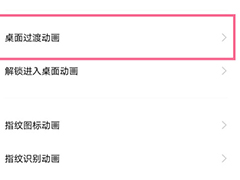
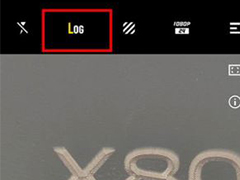
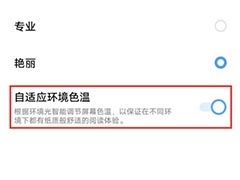


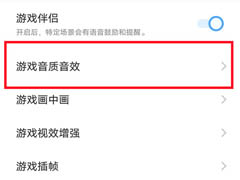
最新评论